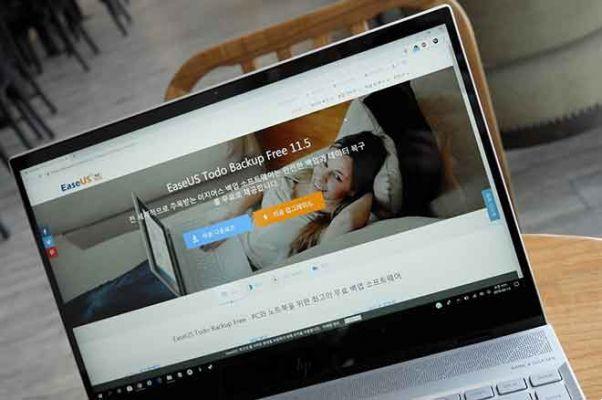
Cómo usar EaseUS Todo Backup para hacer una copia de seguridad de su computadora de forma gratuita. EaseUS Todo Backup es una alternativa para las personas que necesitan una herramienta para hacer una copia de seguridad de su computadora de forma gratuita.
Disponible para Windows y macOS, el programa le permite crear copias del sistema, discos o particiones o archivos o carpetas en su computadora. Puede enviar los archivos de copia de seguridad a una carpeta en su PC o elegir una unidad externa, memoria USB o HD.
En el siguiente tutorial, aprenda cómo crear copias de seguridad de su computadora para mantener copias de sus datos o sistema en lugares seguros. Con el procedimiento de copia de seguridad, sus documentos se pueden restaurar si se eliminan accidentalmente o si se pierden después de un bloqueo del sistema operativo.
EaseUS Todo Backup, el software español gratuito de copias de seguridad
EaseUS Todo Backup es un software de copia de seguridad gratuito y versátil para Windows que no solo le permite realizar copias de seguridad de archivos, carpetas o unidades completas en una ubicación física o de red segura, sino que también puede cargar estas copias de seguridad en plataformas populares como Google Drive, Dropbox y OneDrive. . Aparte de eso, puede crear imágenes de disco de unidades o particiones para una recuperación sin problemas.
El software de copia de seguridad gratuito también incluye la funcionalidad para realizar copias de seguridad incrementales, diferenciales o completas de la unidad según lo programado o con la adición de nuevos datos. A pesar de las nuevas mejoras, todavía puede optar por restaurar un archivo de copia de seguridad anterior.
Además, la opción de hacer una copia de seguridad de los dispositivos Android puede ser útil cuando necesite probar momentáneamente una nueva ROM o restablecer la configuración de fábrica de su teléfono inteligente Android. Finalmente, también puede crear discos de rescate WinPE de arranque para restaurar su PC en caso de que no pueda arrancar.
Descarga la copia de seguridad de EaseUS
- Descargar EaseUS Todo Backup Gratis Windows
- Descargar EaseUS Todo Backup gratis macOS
Cómo hacer una copia de seguridad de su PC gratis con EaseUS Todo Backup Free
- Seleccione el icono de tres barras en la esquina superior izquierda de la pantalla.
- Elija la opción "Copia de seguridad del sistema" para ver las opciones del procedimiento.
- El sistema se identificará y seleccionará automáticamente. Tendrás que elegir en "Destino" la ubicación donde quieres enviar los archivos de respaldo. De manera predeterminada, el software crea una carpeta en su computadora para almacenar copias. Sin embargo, puede elegir otra carpeta y también unidades externas haciendo clic en el botón "Examinar".
- Con la carpeta configurada, presione el botón “Siguiente” para iniciar el procedimiento.
Cómo hacer copias de seguridad gratuitas de discos o particiones de copia de seguridad
- Abra el software y acceda al icono de tres barras en la esquina superior izquierda de la pantalla.
- Elija la opción "Copia de seguridad de disco/partición" para ver las opciones para este modo de copia de seguridad.
- Puede seleccionar un disco externo y hacer una copia de seguridad de los archivos almacenados en él. Para hacer esto, simplemente seleccione la unidad, elija una ubicación donde se copiarán los archivos y presione "Siguiente" para iniciar el proceso de copia.
Cómo hacer copias de seguridad de archivos o carpetas gratis con EaseUS Todo Backup
- Acceda al icono de tres barras para ver las opciones de copia de seguridad.
- En ese momento, elija la opción “Copia de seguridad del archivo” para ver las preferencias del procedimiento.
- En la parte superior de la pantalla, seleccione los archivos o carpetas que desea definir en la copia de seguridad. Deje seleccionada la carpeta de destino predeterminada o elija otra utilizando el botón "Examinar". Una vez que haya hecho sus selecciones, presione la opción "Siguiente" y espere a que se cree el archivo de respaldo.
Use la sugerencia para hacer copias y mantener sus archivos y sistema operativo listos para restaurar.


























